电脑系统还原不了怎么办
- 分类:教程 回答于: 2022年05月27日 09:12:00
系统还原是win7系统中的一项功能,当电脑出现问题的话,可以帮助我们还原到之前的状态进行解决,但有时我们也会遇到电脑系统还原不了的情况,那么电脑系统还原不了怎么办呢?下面,小编就将电脑系统还原不了的解决方法分享给大家。
工具/原料:
系统版本:windows7系统
品牌型号:联想拯救者y7000p方法/步骤:
开启win7系统的还原服务,解决系统还原不了的问题:1、按下Win键+R键打开运行框,输入 gpedit.msc命令,点击确定进入本地组策略编辑器页面。

2、然后依次点击计算机配置 - 管理模板 - 系统 - 系统还原,接着双击右边的关闭系统还原。
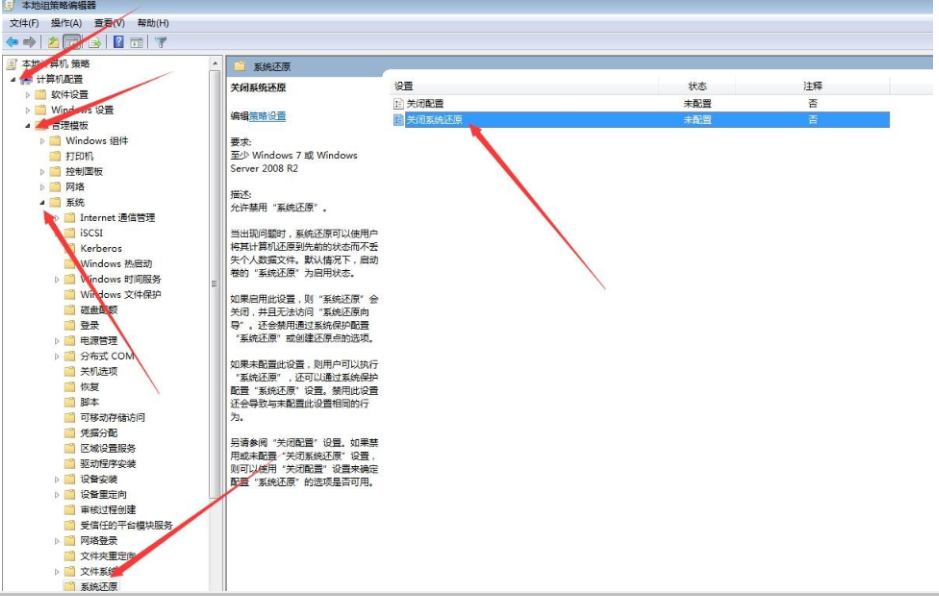
3、在关闭系统还原窗口中,选择未配置或已禁用,点击确定后重启电脑即可开启还原功能,这时就可以正常还原系统了。


总结:
1、进入系统的本地组策略编辑器页面;
2、双击打开关闭系统还原窗口,选择未配置或已禁用;
3、再重启电脑即可正常还原系统。
 有用
26
有用
26


 小白系统
小白系统


 1000
1000 1000
1000 1000
1000 1000
1000 1000
1000 1000
1000 1000
1000 1000
1000 1000
1000 1000
1000猜您喜欢
- 小白系统重装xp系统教程2021/12/13
- 荣耀笔记本电脑怎么重装系统..2022/08/22
- 联想电脑系统重装教程2023/03/09
- 电脑黑屏却开着机的解决方法..2022/07/19
- u启宝重装系统详细教程2023/05/06
- acer一键还原系统还原的步骤详解..2021/05/25
相关推荐
- 一键ghost硬盘版安装使用教程方法..2019/08/12
- 小白安装黑苹果的步骤是什么..2023/05/05
- 硬盘怎么重装系统教程2023/02/10
- 魔法猪装机工具如何重装修复电脑开机..2022/03/16
- 重装系统引导失败怎么操作..2023/04/10
- 小白一键重装怎么才能换回原来的系统..2022/11/12

















